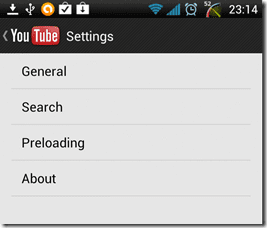A 10 legjobb módszer az Android telefonok automatikus hangerőcsökkentésének javítására
Vegyes Cikkek / / April 11, 2023
Ha Android telefonja automatikusan lehalkítja a hangerőt, lemaradhat a riasztásokról, a bejövő hívásokról, az üzenetekről és a fontos frissítésekről. Android telefonja erőteljes, kéthangszórós beállítása nem releváns, ha a rendszer ok nélkül lehalkítja a hangerőt. Így javíthatja ki, hogy a hangerő folyamatosan csökken az Android telefonokon.

Miért csökken automatikusan a hangerő Androidon? Ez az egyik leggyakrabban feltett kérdés az Android-felhasználóktól az utóbbi időben. Számos tényező befolyásolhatja a telefon hangerejét. Ez lehet hardverrel kapcsolatos vagy rossz szoftveres módosítások a telefonon. Fedezze fel az összes lehetőséget, és állítsa le a hangerő felfelé/lefutását.
1. Indítsa újra az Android telefont
Néha az eszköz egyszerű újraindítása megoldja a problémákat, például a hangerő növekedését vagy csökkenését Androidon. Folyamatosan nyomva tarthatja a hangerő- és oldalsó gombokat, és újraindíthatja a telefont a bekapcsoló menüből. Ha a hangerő gomb nem működik, indítsa újra Android telefonját az alábbi lépésekkel.
1. lépés: Az értesítési panel eléréséhez húzza lefelé az ujját a kezdőképernyőről. Csúsztassa újra lefelé a gyors kapcsolók menüjének kibontásához.

2. lépés: Koppintson a bekapcsológombra, és válassza az Újraindítás lehetőséget.


2. Ellenőrizze a hangerőgombok hardverkárosodását
Te vagy a kicsid nemrég leejtette az Android telefont jelentős magasságból? A baleset károsíthatja a telefon hangerőgombjait. A javításhoz fel kell keresnie a legközelebbi szervizközpontot.
3. Távolítsa el a tokot
Csak néhány harmadik féltől származó tokgyártó készít kiváló minőségű, precíz borításokat. Egy véletlenszerű cég olcsó tokjának alkalmazása zavarhatja a fizikai gombokat, és automatikusan fel- és lecsökkentheti a hangerőt. Távolítsa el a tokot, és szerezzen be egy újat egy jól ismert cégtől.
4. Ismerje meg a hangprofilokat
Mielőtt a speciális trükkökre térne át, meg kell értenie telefonja hangbeállításait. Androidon külön hangerőt tarthat a média, a hívások, a csengetések és az értesítések, valamint a riasztások számára. Ha lehalkította a bejövő hívások vagy a média hangerejét, módosítsa a beállításokat a Beállítások menüben.
1. lépés: Nyissa meg a Beállítások alkalmazást Android-telefonján.
2. lépés: Válassza a Hang és rezgés lehetőséget.
3. lépés: A csúszkával kapcsolja be a média, a hívások, az értesítések és a riasztások hangerejét.
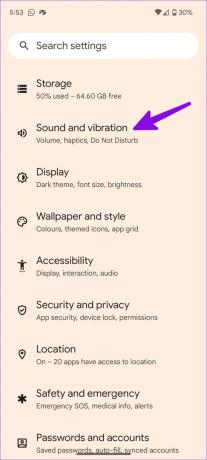
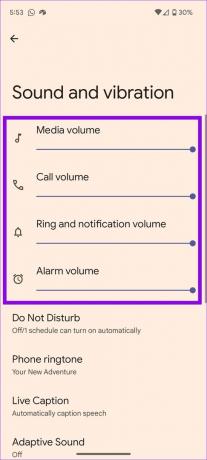
Egy kis hangmenü megnyitásához bármelyik hangerőgombot megnyomhatja. Válassza ki a három vízszintes pont menüt alul az ismerős Hang és rezgés menü megnyitásához.
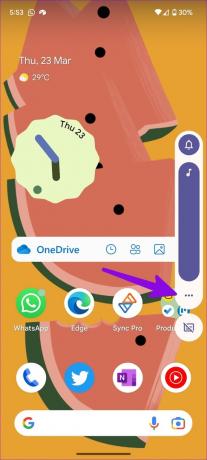
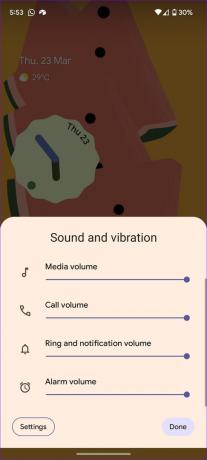
5. Az adaptív hang kikapcsolása
Az adaptív hangzás javítja a hangminőséget azáltal, hogy a mikrofon segítségével hozzáférhet a közeli akusztikához. A funkció a hangszínszabályzó beállításait a környezetéhez igazítja. Ez lehet az oka annak, hogy a hangerő automatikusan csökken.
1. lépés: Nyissa meg a Beállítások alkalmazást Android-eszközén, és válassza a Hang és rezgés lehetőséget.
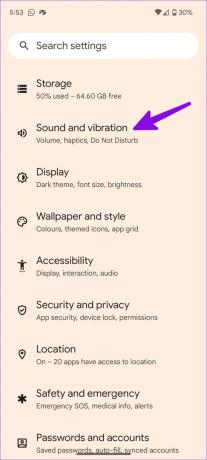
2. lépés: Görgessen az Adaptive Sound elemre, és tiltsa le a funkciót.

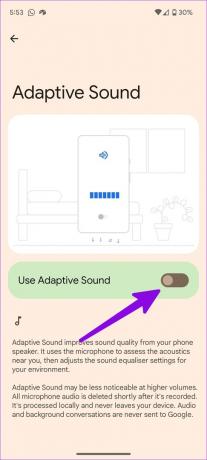
6. A csengetés fokozatos letiltása
Ez az Android kisegítő lehetőségek beállításai közé tartozik. Itt az Android telefonja kezdetben lehalkítja, majd fokozatosan növeli. Ki kell kapcsolnia a funkciót.
1. lépés: Nyissa meg a Beállítások alkalmazást Android-eszközén, és válassza a Rezgés és tapintások lehetőséget.
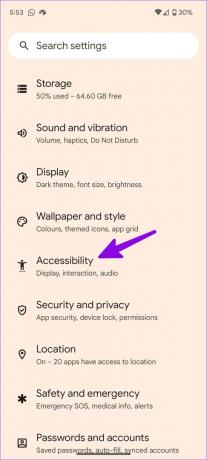
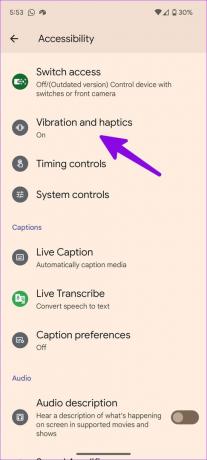
2. lépés: Kapcsolja ki az „Először vibrál, majd fokozatosan csörög” kapcsolót.
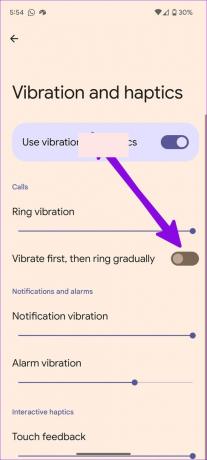
7. Távolítsa el a problémás alkalmazásokat
Egy hibás, harmadik féltől származó Android indító vagy egy nemrég telepített problémás alkalmazás automatikusan lehalkíthatja a hangerőt Androidon. Az ilyen alkalmazásokat el kell távolítania.
1. lépés: Koppintson hosszan egy nemrég telepített alkalmazásra, és nyissa meg az információs menüt.
2. lépés: Válassza az Eltávolítás lehetőséget, és erősítse meg döntését.
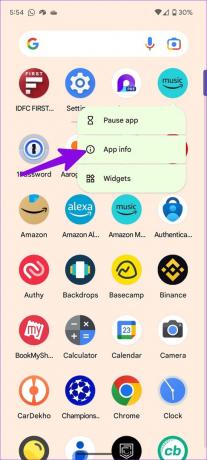

8. Növelje a hangerőt, ha Bluetooth-eszközhöz csatlakozik
Előfordulhat, hogy Android telefonja automatikusan lehalkítja a hangerőt, amikor fejhallgatóhoz vagy vezeték nélküli fülhallgatóhoz csatlakozik. Ez egy biztonsági funkció a halláskárosodás hosszú távú megelőzésére. Ugyanezt a viselkedést észlelheti, amikor csatlakoztatja a telefont az autó Bluetooth-jához. A hangerő fokozásához manuálisan kell használnia a hangerőnövelő gombot.
9. A rutinok letiltása a Samsung telefonokon
A Samsung One UI Android skinje rendelkezik módok és rutinok a feladatok automatizálásához Galaxy telefonon. Ha egy adott rutin lehalkítja a hangerőt, szerkesztenie vagy törölnie kell.
Például előfordulhat, hogy létrehozott egy rutint a hangerő csökkentésére éjszaka, munkaidőben vagy az irodába érve. A következőképpen szerkesztheti vagy törölheti az ilyen rutinokat.
1. lépés: Nyissa meg a Beállítások alkalmazást Samsung telefonján.
2. lépés: Válassza a Módok és rutinok lehetőséget. Lépjen a Rutinok lapra.

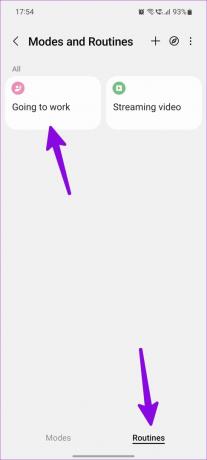
3. lépés: Válasszon ki egy rutint, és ellenőrizze a feltételeket. Ha növeli vagy csökkenti a hangerőt, nyomja meg a szerkesztés gombot.
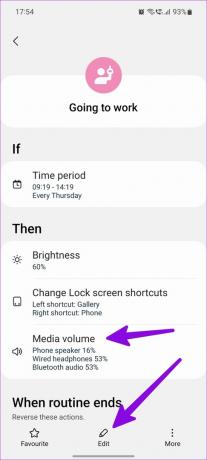
4. lépés: Megérintheti a „–” gombot, és eltávolíthatja a feltételt.

5. lépés: A jobb alsó sarokban lévő Továbbiak elemre is koppinthat, és törölheti a rutint.

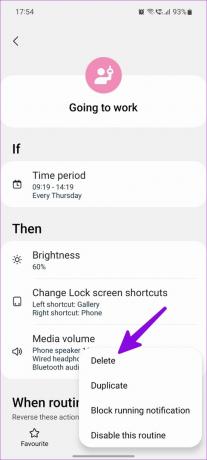
Ez egy ritka forgatókönyv, de érdemes megnézni az Android telefon hangerejének csökkenésével kapcsolatos problémát.
10. Frissítse az Android rendszert
Ha egyik trükk sem működik, frissítse az Android OS-t a legújabb verzióra a probléma megoldásához.
1. lépés: Nyissa meg a Beállítások alkalmazást Androidon, és görgessen a Rendszer elemhez. Válassza a Rendszerfrissítés lehetőséget.
2. lépés: Töltse le és telepítse a legújabb frissítést telefonjára.


Javítsa ki a hangerővel kapcsolatos problémákat Androidon
Sokan panaszkodtak is a hangerőgombok nem működnek Androidon. Ha Ön is közéjük tartozik, olvassa el külön útmutatónkat a probléma megoldásához. Javítottad az automatikus hangerőcsökkentés problémáját Androidon? Melyik trükk vált be nálad? Oszd meg a megjegyzésekben.
Utolsó frissítés: 2023. április 03
A fenti cikk olyan társult linkeket tartalmazhat, amelyek segítenek a Guiding Tech támogatásában. Ez azonban nem befolyásolja szerkesztői integritásunkat. A tartalom elfogulatlan és hiteles marad.
Írta
Parth Shah
Parth korábban az EOTO.tech-nél dolgozott a technológiai hírekről. Jelenleg szabadúszóként dolgozik a Guiding Technél, ahol alkalmazások összehasonlításáról, oktatóanyagokról, szoftvertippekről és trükkökről ír, valamint mélyen belemerül az iOS, Android, macOS és Windows platformokba.